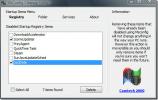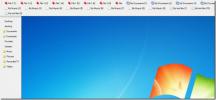كيفية تشغيل وإدارة نقطة اتصال الهواتف المحمولة في Windows 10
سيضيف Windows 10 مجموعة كاملة من الميزات الجديدة المثيرة للإعجاب يأتي تحديث الذكرى السنوية. مع كل معاينة متتالية تبنيها Microsoft للمختبرين والمطورين ، نتعلم المزيد عن التغييرات القادمة التي سيتم إجراؤها. تم تحسين تطبيق الإعدادات بشكل كبير والعديد من الإعدادات الجديدة التي تمت إضافتها إليه مما يجعل من الواضح أنه سيتم إدارة المزيد والمزيد من الإعدادات من لوحة التحكم هنا بدلاً من ذلك. اعتبارًا من الإصدار 14332 ، يمكنك الآن تحويل نظام Windows 10 الخاص بك إلى نقطة اتصال محمولة دون الحاجة إلى أداة سطر الأوامر المساعدة NETSH لإعداده. أصبحت العملية الآن بسيطة مثل تبديل المفتاح. إليك كيفية تشغيل نقطة اتصال الهواتف المحمولة في Windows 10 وإدارتها.
افتح تطبيق الإعدادات وانتقل إلى مجموعة إعدادات الشبكة والإنترنت. انتقل إلى علامة تبويب نقطة اتصال الهواتف المحمولة وقم بتمكين خيار "مشاركة اتصال الإنترنت الخاص بك مع الأجهزة الأخرى". سيتم استخدام اسم النظام الخاص بك كاسم الشبكة وسيقوم Windows بإنشاء كلمة مرور يجب إدخالها على أي جهاز يتطلع إلى الاتصال بالشبكة.

لتغيير اسم نقطة الاتصال أو لتغيير كلمة المرور ، انقر فوق الزر "تحرير" على هذه الشاشة. يتيح لك تراكب "تعديل معلومات الشبكة" تغيير اسم الشبكة وكلمة المرور الخاصة بها.

عند توصيل جهاز بنقطة الاتصال (يمكنك توصيل ما يصل إلى 8 أجهزة) ، سترى اسم الجهاز وعنوان IP وعنوان MAC.

يتمتع Windows منذ فترة طويلة بالقدرة على دعم نقطة اتصال ، ولكن إعدادها لم يكن يستغرق وقتًا طويلاً فحسب ، ولكنه معقد أيضًا بالنسبة للمستخدم العادي. توجد العديد من التطبيقات التي تبسط العملية للأنظمة التي تعمل بنظام Windows 7/8 / 8.1 / 10 ولكن من المحتمل أن يؤدي ذلك إلى انقراض غالبية هذه التطبيقات.
تم اختبار هذه الميزة ووظيفتها على Windows 10 Preview Build 14332. نتوقع أن تصل إلى تحديث الذكرى السنوية ، ومع ذلك ، إذا لم تكن الميزة جاهزة في الوقت المناسب ، فسنقوم بتحديث هذا المنشور وفقًا لذلك.
بحث
المشاركات الاخيرة
جهات اتصال جهات الاتصال هي منظم جهات اتصال آمن يقوم بإرسال رسائل البريد الإلكتروني والرسائل القصيرة
جهات الاتصال هو مدير اتصال محمول يسمح بإنشاء فئات مناسبة لتخزين جها...
قم بإزالة إدخالات بدء تشغيل Windows Junk باستخدام الأداة المساعدة MSConfig CleanUp
تذكر الدليل الرائع الذي كتبناه العام الماضي يشرح طريقة سهلة إدارة ب...
إنشاء أشرطة أدوات المجلد على سطح مكتب Windows 7 الخاص بك مع OldBar
من وقت لآخر حاولت Microsoft تحسين نظام التشغيل Windows الخاص بهم. إ...